windows11小组件怎么关闭 如何关闭win11小组件
更新时间:2024-04-17 10:47:14作者:huige
相信很多人在升级到windows11系统之后,会看到任务栏中有一个小组件的图标,里面有一些自带的小组件功能,可是很多人并不喜欢就想要将其关闭,那么windows11小组件怎么关闭呢?操作方法很简单,本文这就给大家详细介绍一下关闭win11小组件的详细方法吧。
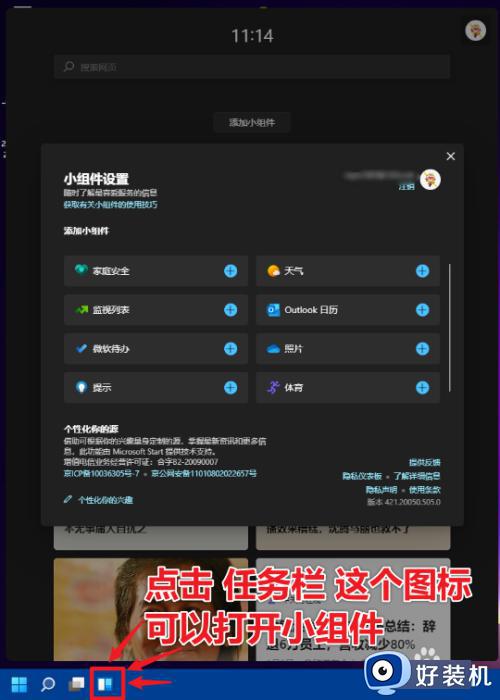
一、隐藏小组件图标
1、通过任务栏,关闭 小组件图标。
右击,任务栏 空白处,选择 任务栏设置,在任务栏项设置中,把 小组件图标关闭,这个比较简单,就不在这里上图片了。
2、上边的方法,只是隐藏了小组件的图标,实际工具还在存在电脑中的。
下边介绍一下如何彻底删除这个工具。
二、卸载小组件
1、右击,注意是右击,开始菜单,选择运行,在运行中输入 CMD 确定。
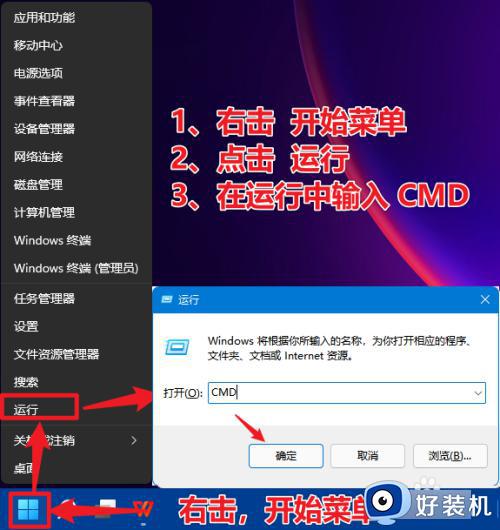
2、在 CMD 命令中,输入以下命令
winget uninstall MicrosoftWindows.Client.WebExperience_cw5n1h2txyewy
小技巧,快速输入方法:复制代码后,在CMD中右击,会自动粘贴。
输入后,按Enter,就是回车键,确定。
按提示操作,等待完成,就卸载了。
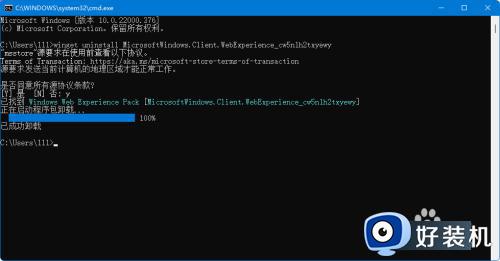
3、如果后期想要重新安装 Windows11小组件,可以在CMD命令中,输入 winget install 9MSSGKG348SP。
关于如何关闭win11小组件的详细内容就给大家介绍到这里了,有需要的用户们可以参考上述方法步骤来进行关闭,希望帮助到大家。
windows11小组件怎么关闭 如何关闭win11小组件相关教程
- windows11小组件功能如何关闭 怎么关掉win11小组件
- windows11桌面小组件关闭方法 win11小组件怎么关闭
- windows11如何关闭小组件 windows11小组件怎么禁用
- win11小组件怎么关 windows11关闭小组件的方法
- win11小组件怎么快捷键关闭 win10小组件快捷键关闭教程
- win11小组件怎么关闭 win11关闭小组件设置方法
- win11关闭热门资讯的操作方法 win11小组件新闻怎么关闭
- windows11按w弹出窗口怎么关 windows11按w按键出现小组件怎么关闭
- win11关闭小组件功能设置方法 win11如何取消桌面小组件功能
- win11一按w回到桌面小组件如何修复 win11按w键出现小组件怎么关闭
- win11家庭版右键怎么直接打开所有选项的方法 win11家庭版右键如何显示所有选项
- win11家庭版右键没有bitlocker怎么办 win11家庭版找不到bitlocker如何处理
- win11家庭版任务栏怎么透明 win11家庭版任务栏设置成透明的步骤
- win11家庭版无法访问u盘怎么回事 win11家庭版u盘拒绝访问怎么解决
- win11自动输入密码登录设置方法 win11怎样设置开机自动输入密登陆
- win11界面乱跳怎么办 win11界面跳屏如何处理
win11教程推荐
- 1 win11安装ie浏览器的方法 win11如何安装IE浏览器
- 2 win11截图怎么操作 win11截图的几种方法
- 3 win11桌面字体颜色怎么改 win11如何更换字体颜色
- 4 电脑怎么取消更新win11系统 电脑如何取消更新系统win11
- 5 win10鼠标光标不见了怎么找回 win10鼠标光标不见了的解决方法
- 6 win11找不到用户组怎么办 win11电脑里找不到用户和组处理方法
- 7 更新win11系统后进不了桌面怎么办 win11更新后进不去系统处理方法
- 8 win11桌面刷新不流畅解决方法 win11桌面刷新很卡怎么办
- 9 win11更改为管理员账户的步骤 win11怎么切换为管理员
- 10 win11桌面卡顿掉帧怎么办 win11桌面卡住不动解决方法
